一つのWiFi端末で、世界中で使えるというGlocalMe(グローカルミー)。
その便利さから、私も利用しているのですが・・・
やはり戸惑うのが、クラウドSIMという新しいシステム。
海外生まれのサービスという事で、ベースとなるのは英語。
初期設定にも苦戦したし、料金体系も最初はイマイチ理解ができませんでした。
Glocal Meの仕組みも把握してないと、結果的に割高にもなっちゃうから。
最初につまづいた点をまとめておきます。
慣れてしまえば、本当に便利な端末だから、慣れるまで頑張って。
GlocalMeはクラウドSIM内蔵。世界100カ国以上で使える。
GlocalMeは、2016年3月に香港の「uCloudlink」より発売された、
世界中で使えるWiFi端末。
クラウドSIM(バーチャルSIM ≒ eSIM)を内蔵しているので、
世界中で使えるのに、SIM交換が不要。
SIMがクラウド上に有る為、
通信業者の切り替えや、SIMの設定(APN設定)も自動的にやってくれます。
まさに、国を移動するだけで勝手に接続されるという素晴らしい端末。
対応国も超豊富で、世界100カ国以上が対応エリア。
データ容量も必要毎に追加購入できるので、海外旅行でのWiFi関連ストレスも無くなるってわけ。
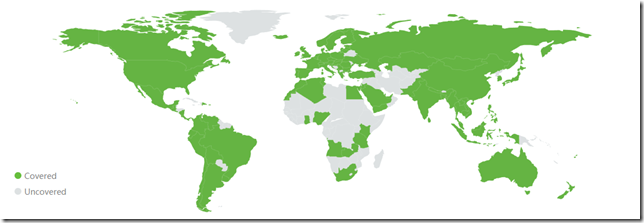
いつの間にか、日本でも公式に発売されており、
Amazonでも、最新端末GlocalMe G4が手に入るわけです。
GlocalMeの端末には、複数モデルありますが、
モデルによりスペックも違うので、買うなら最新モデルを推奨します。
→GlocalMe G4、G3、U2、U2Sの違い。G3からG4へ進化したポイント。

ちなみに、セカイルーターや、世界WiFiなんて言われてるけど、
「SEKAI WiFi」とか「グローバルWiFi」って言っちゃうと、
別のサービス(海外WiFiサービスの名称)になっちゃうから。
→グローバルWiFiのメリット・デメリット。イモトWifiとエクスモバイルとの比較。
また、日本では、GlocalMeの正規代理店「GlocalNet(グローカルネット)」も登場しており、
GlocalNetで契約した場合は、料金プランも別物になりますので気を付けて。
日本語サポート、日本専用データプランが使えますが、その分割高です。
→GlocalNet(グローカルネット)とGlocalMe(グローカルミー)の比較と違い。
海外で使うなら「GlocalMe(グローカルミー)」のプランが安い。
料金パッケージも、臨機応変にカスタマイズして使えます。
今回の内容も、本家GlocalMeでの利用方法についてです。
GlocalMeの端末料金(初期費用)と料金システム。
GlocalMeを格安に利用する為に、欠かせないのが料金システム。
GlocalMeには、2パターンの利用方法が有り、
「チャージ利用(Pay As You Go)」と「パッケージ購入(Package)」が存在します。
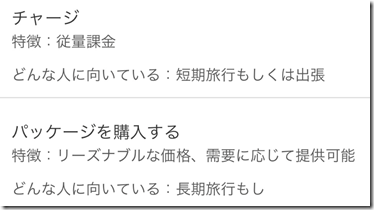
GlocalMeの利用料金システム
- チャージ:0.05ユーロ/MBの従量課金。事前チャージで各国一律料金。
- パッケージ購入:使い切りパッケージ。国ごとに料金プランが異なる。
事前チャージ(Top-Up Charge)して、
使った分だけ課金される「Pay As You Go(従量課金)」と、
様々なパッケージプランから事前購入して使う「Package(パッケージ)」が有り、
いずれにせよ、事前に「購入 or チャージ」しないと使えない仕組み。
ただ、購入時の端末代には、世界中で使える1GBパッケージも含まれるので、
最初は料金払わずとも1GBまでは使えます。
付属パッケージ(Initial Package)の有効期限は、利用開始日から1年間となります。
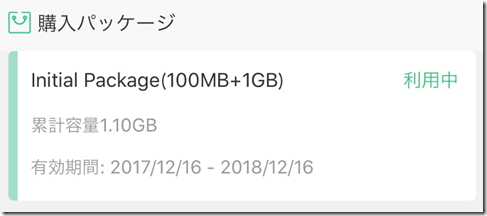
30ユーロ相当のパッケージなので・・・実質の端末代は約1.6万円前後になるかと。
従量課金(チャージ利用)の料金は、世界共通で「1MBあたり0.05ユーロ」と高額なので・・・
従量課金を利用するのは、少ししか使わない時、短期滞在の場合とか。
それ以外は、基本的にパッケージ購入した方がお得になります。
従量課金とパッケージを併用している場合は、パッケージからの利用となり、
パッケージ終了後に、自動的にチャージに切り替える・・・などの設定も可能です。
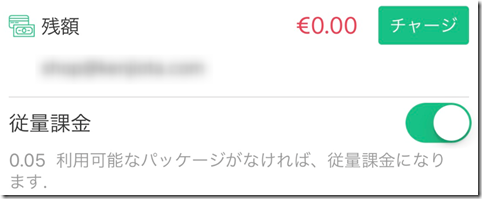
GlocalMeの使い方&初期設定の方法。
GlocalMeは、初期セットアップが微妙に難しい。
いや、難しいというよりも、GlocalMeの仕組みを理解していないと混乱します。
従来の海外Wi-Fiのように、物理的なSIMも存在しないわけですからね。

まず、GlocalMeを利用するには、GlocalMeアカウントの作成が必要であり、
GlocalMeアカウントで購入したパッケージ、チャージ金額を、
GlocalMe端末と紐づけて利用するというシステムとなってます。
パッケージの購入履歴やチャージ金額は、
端末では無く全てクラウド上に保存されるってこと。
※1アカウントに紐づけられるのは1デバイスのみ。
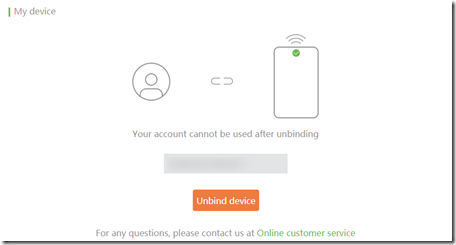
GlocalMeアカウントとGlocalMe端末を紐づけには、
スマホアプリを経由する必要もあるから、
スマホが無ければGlocalMeは使えないと思った方が良いです。
※WEBブラウザからも設定&管理できますが不便です。
というわけで、利用開始までの手順としては、
スマホアプリインストール→アカウント作成→GlocalMe端末とアカウント紐づけ
という流れになります。
GlocalMeの初期設定→通信の流れ
- スマホから専用アプリダウンロード
- スマホアプリで、GlocalMeアカウント作成
- GlocalMe端末の電源ON
- GlocalMe端末アクティベート(スマホからQRコード読み取り)
- GlocalMe再起動
- スマホからGlocalMeのWiFiに接続→通信開始
スマホアプリは「glocalme.com」にてダウンロードできます。
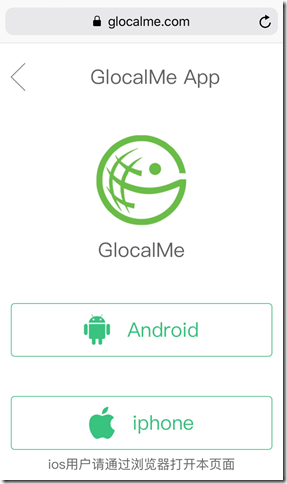
私はiPhoneで利用しているので、iTunes App Storeからダウンロード。
※AndroidならGoogle Playストア
アプリ起動したら「New User」をタップ
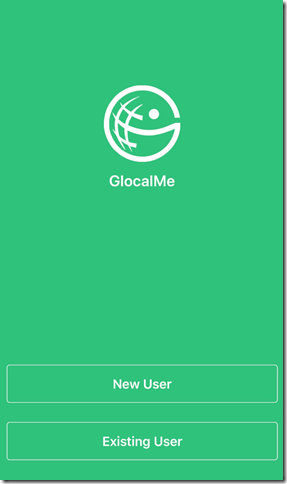
登録にはEメールアドレスも必須。
GlocalMeで利用する「Eメールアドレス」と「パスワード」を入力。
Eメール=アカウントIDとなります。
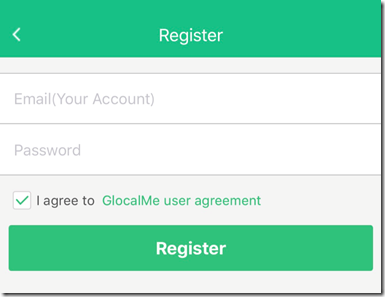
GlocalMeとのアクティベートへと進みます。
GlocalMeのQRコードをスキャンしろって事なので・・・
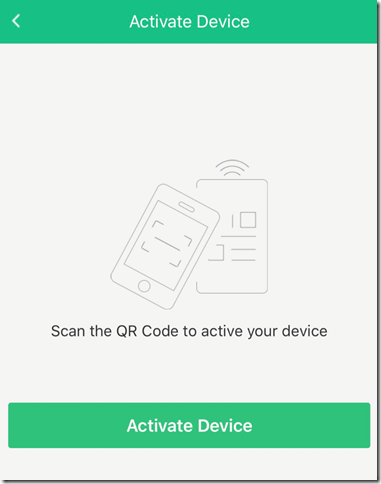
GlocalMeの電源をON。GlocalMeは、Android端末なのですね。

起動後には「ログイン中」と表示されますが・・・

そのままログインできないので、
メニューボタンから「ログイン」をタップすれば、QRコードが表示されます。
※メールアドレス&パスワード手入力でもログイン可能です。
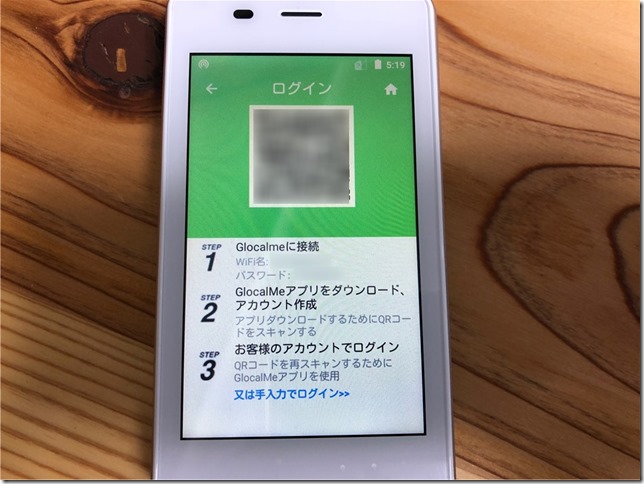
QUコードの読み取り完了すると、
スマホ側でアクティベート成功(The activation is successful!)と表示され
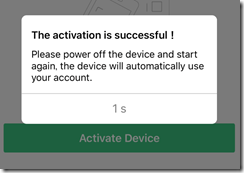
GlocalMe端末の再起動を促されます。再起動すれば初期設定は完了です。
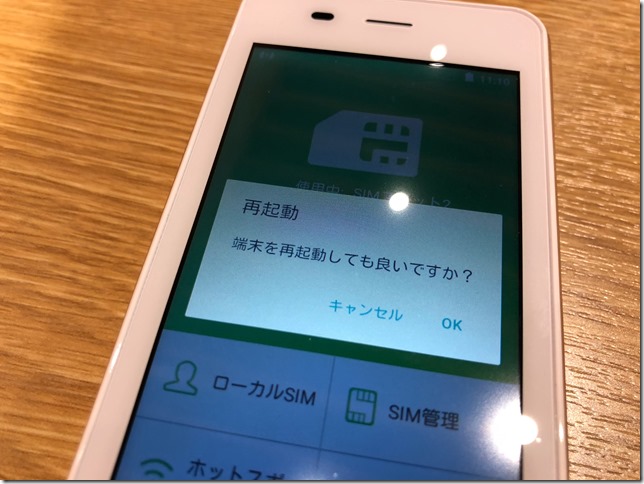
アクティベートが完了すると、
スマホアプリでフルネーム、パスポート番号の入力を求められますが・・・

スキップも可能でした。
私は、全て入力して「Submit」していますけど。
アクティベート完了すると、初期パッケージ1.1GBも利用可能となります。
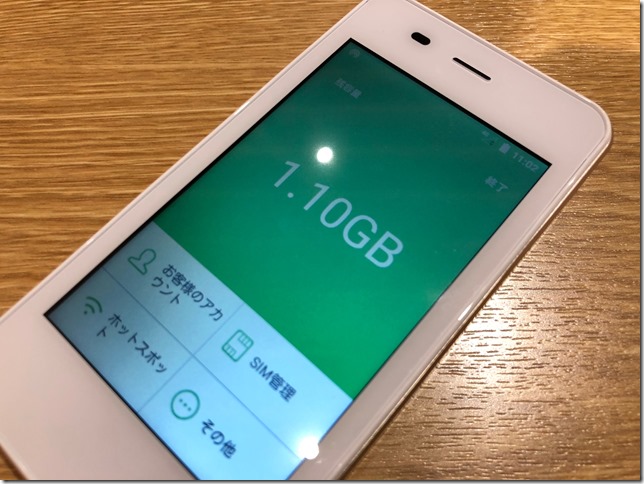
GlocalMeメニューの左下「ホットスポット」をタップすることで、
WiFi名とWiFiパスワードが確認できるようになります。
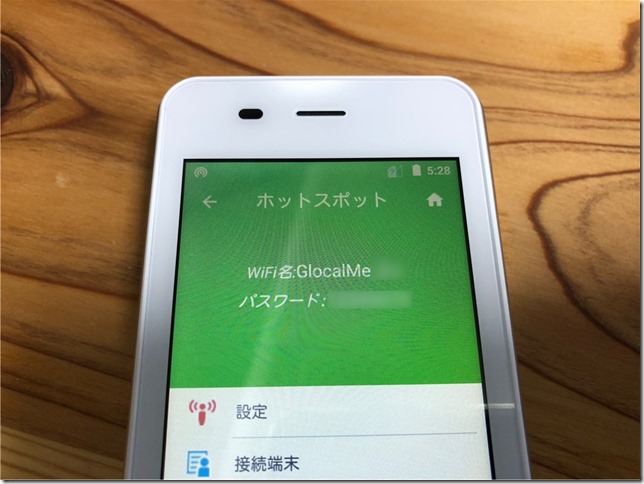
スマホ設定からWiFiに接続すれば、GlocalMeを使って通信可能となります。
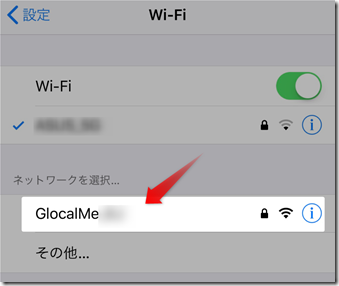
GlocalMe端末は、日本語にも対応していますが、
公式サイトや、スマホアプリは、完全日本語対応というわけでは無く、
英語表記も多いので、英語苦手な私にはちょっと嫌でした。
GlocalMeのチャージ方法とパッケージ購入方法。
GlocalMeは、チャージ or パッケージ購入しないと何も使えません。
初期で1GB付いていますけど・・・すぐ無くなりますからね。
チャージ&パッケージ購入は、GlocalMe端末では不可能なので、
スマホアプリ経由、もしくはパソコンのWEBブラウザ経由で購入します。
WEB経由で利用する場合は、GlocalMeサイトへ。
→GlocalMe – Connect Global, Pay Local
右上「Login」より「login Via Email」にて、
メールアドレスとパスワード入力すれば、アカウント表示されるので、
チャージ&パッケージ購入が可能となります。
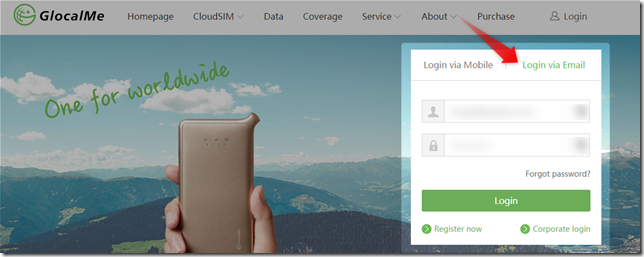
GlocalMeのチャージ方法
GlocalMeのスマホアプリから、アカウントをタップすると、
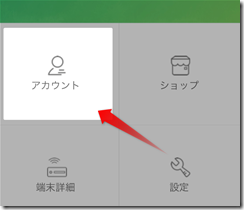
チャージ残額とともに、チャージボタンが表示されます。
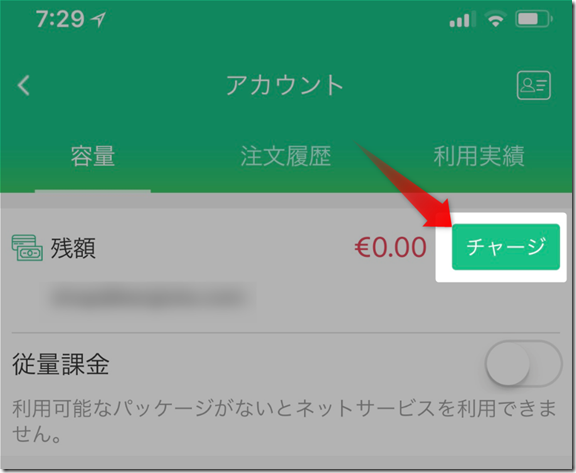
チャージ金額を選択します。
20ユーロ、50ユーロ、100ユーロ、200ユーロ・・・のいずれかをタップ。
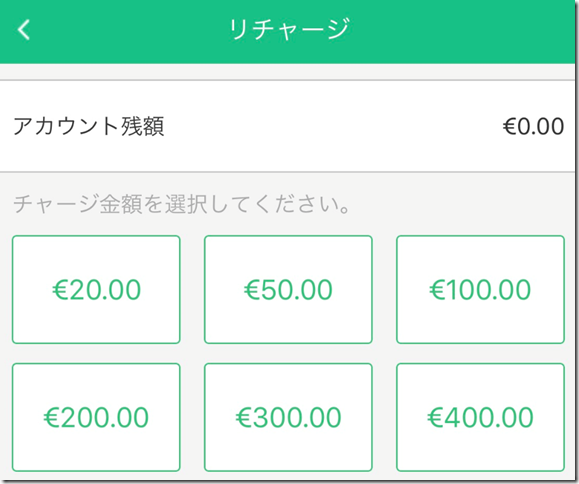
チャージ金額を選んだら、支払い方法を選択。
Paypal、WeChart、Alipay、銀聯の4択なので・・・
日本人ならPaypalになるかと。Paypal選択して「支払」をタップ。
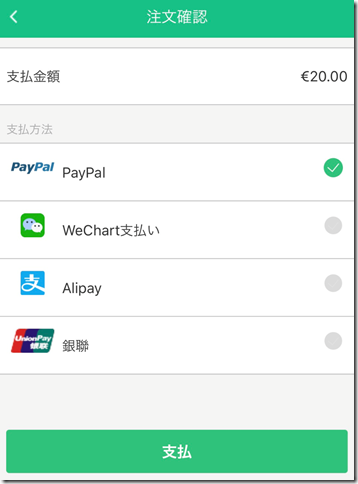
Paypal経由なら、日本のクレジットカード(VISA、Master)で支払えます。
Paypalアカウントを所持しているなら、Paypalログインしても支払えますし、
ログインせずクレジットカード払いする場合は、カード撮影で番号入力の手間も省けます。
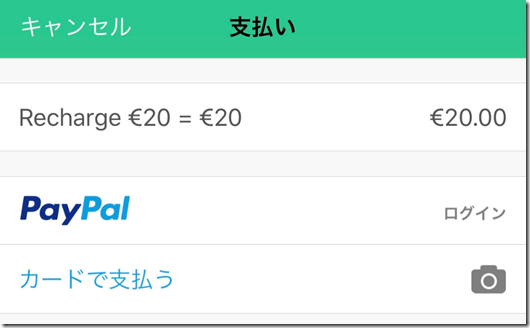
ちなみに、PC等でWEBブラウザからチャージを行う場合は、
英語表記なので「Top up」っていう名称になります。Top-up=チャージ。
ログイン後、アカウント画面がらTop Up可能です。
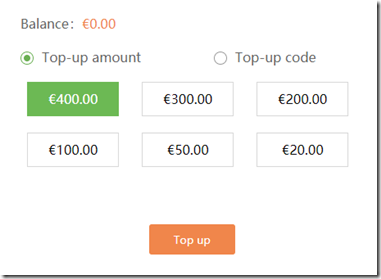
GlocalMeのパッケージ購入方法
恐らくGlocalMeを利用する、ほとんどの人が、
チャージではなく、パッケージ購入での利用になるかと。
スマホアプリから「ショップ」タップ。
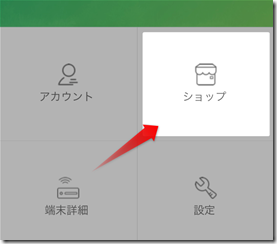
パッケージ検索画面となり、人気の目的地は写真付きで表示されてます。
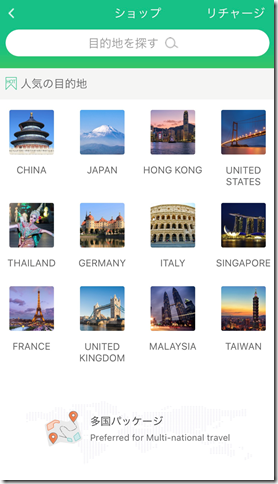
一番下には「多国パッケージ(Multi-national Package)」も有りますが、
単国パッケージを含めたパッケージが一気に表示されてしまうので、
上部の「目的地を探す」から目的国を選択して、パッケージを絞った方が早いです。
国名を選択すれば、その国で利用できる全てのパッケージが表示されるので、
複数国での利用を考えている場合も、国を選んでから周遊パッケージを選べば良いわけです。
例えば、United Statesを選択すると・・・
料金順に、パッケージプランがズラズラズラっと表示され、
世界中で使える「Worldwide」パッケージも出てきます。
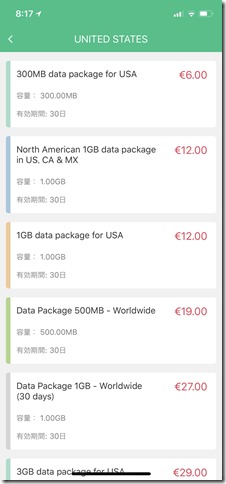
多国間で使えるプランほど、料金は高く、
有効期限が長いプランも、やはり料金は高くなります。
チャージ同様、パッケージもWEBサイト経由で購入できます。
ログイン後、上部にある「Data」よりパッケージの購入が可能です。
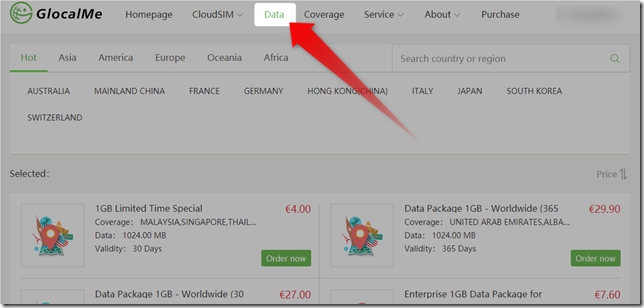
PCの方が表示される情報が多いので、私はいつもPCから購入しがち。
GlocalMeは、現地SIMを挿しても使える。
GlocalMeには、クラウドSIMが内蔵されてますが、
クラウドSIMを使わずとも、SIMを挿しても使えます。
SIMフリーのポケットWiFiとしても非常に優秀です。
世界WiFiって事で、対応Bandも下手なWifiルーターよりも豊富。
Glocal Meは、4G LTE回線にも対応しているので、
世界各国のSIMで、高速回線も利用できるっていうわけ。
GlocalMe 対応バンド
- GlocalMe G2:Band 1/3/5/7/8/17/20/39/40/41
- GlocalMe G3:Band 1/2/3/4/5/7/8/9/17/19/20/38/39/40/41
また、デュアルSIM(nanoSIM×2)にも対応しているので、
複数SIMの切り替えも簡単。至れり尽くせりです。
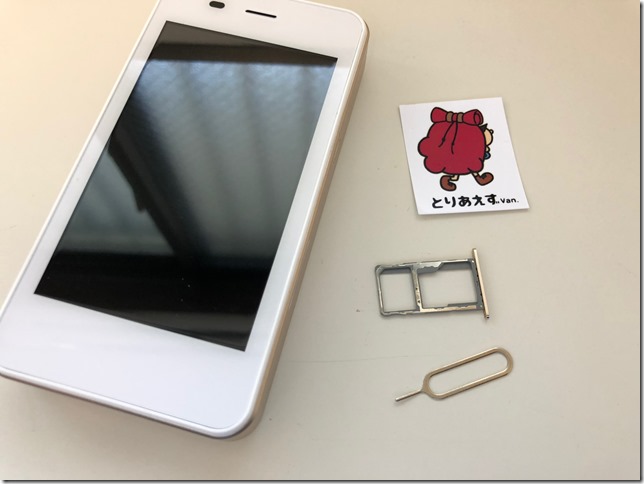
日本のSIM、海外のSIMと、SIM2枚挿しておけば、
クラウドSIMのパッケージ購入せずとも、簡単に切り替えられます。
万が一、現地SIMの調子が悪いなら、クラウドSIMを使うって事も可能だから。
3パターンで対応できる。通信リスクは最低限に抑えられるわけです。
「AIR SIM」や「SIM 2 Fly」や「Three」などの、
激安ローミングSIMもあるから、併用すれば鬼に金棒。
アジア圏ではSIM 2 Flyが超安いし、
→アジア・オーストラリアでオススメのローミングSIM。AIS「SIM 2 Fly」の使い方&レビュー。

アメリカ・ヨーロッパ圏ではThreeが安い。
→データ通信ローミングSIM「Three」をハワイ(アメリカ)で利用。SIM 2 FLYとの比較と違い。
下手したらアメリカ専用SIM使うよりも安いからね。
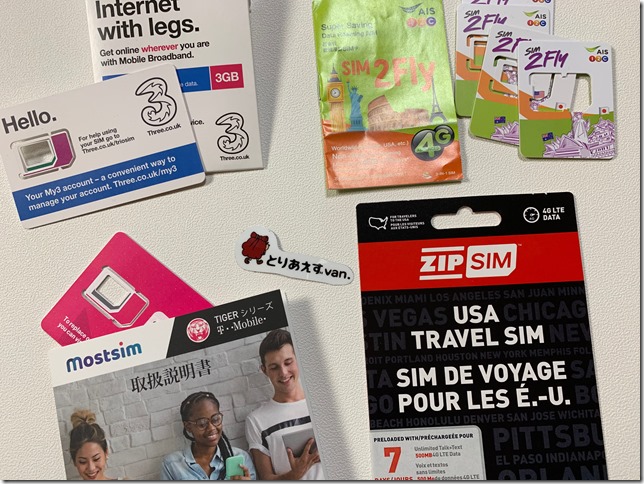
私の場合、日本でもGlocal Meに格安SIMを挿入して、
激安ポケットWiFi端末として利用しています。
ドコモ系の格安SIMなら、高速回線で快適に利用できるから。
Glocal Meで使うなら、挿すだけで繋がるmineoがオススメです。
→GlocalMe G3を日本の格安SIMで使う方法。SIMフリーポケットWifiとして最安利用してみた。

Glocal MeのクラウドSIMを利用して、数カ国で利用してきましたが、
通信環境での致命的なトラブルも今のところ無いです。
メイン端末としても使えるし、予備の端末としてもオススメ。
慣れるほどに便利に使えます。
やはり、一番のデメリットは、クラウドという新しいシステム。
慣れるまでは、色々と戸惑います。
→クラウドSIM搭載「GlocalMe G3」を使って気づいたメリット、デメリット。
最新のiPhoneもeSIM内蔵になりましたからね。
→海外でeSIM(iPhone XS、iPad Pro)を利用してみた。eSIMによる設定方法と動作の違い。
「クラウド」っていう言葉。今でこそ当たり前になりましたが・・・ホント理解しがたいよね。
アプリもデータもSIMまでもクラウド化。ついてかないとマズイですね。










コメント
コメント一覧 (4件)
非常に丁寧な解説でありがたいです。秋にニューヨークなどへ行くので考慮中です。以前シカゴのホテルで毎日高いWifiレンタル料をとられたので。
スペイン、ポルトガルでGlocal Me U2使っています。
パッケージは、スペイン単独だと1Gで9ドル、ヨーロッパだと12ドルです。ヨーロッパのパッケージを1Gづつ買ってます。
夜間に充電すると、日中は繋ぎっぱなしでも大丈夫です。便利です。
glocalmeはスマホでしか使えないのですか?
スマホ経由でPCを使うにはデザリングするのですか?
ポケットWiFiなので、パソコンでも使えます。